iOS 15: So verbessert Apple Drag & Drop am iPhone
Das iPad ist ein wahres Multitasking-Genie und hat gegenüber dem iPhone in vielen Bereichen durch seine Bildschirmgröße einen Vorteil. So führte Apple geteilte Ansichten ein, um mehrere Apps gleichzeitig darzustellen. Damit kam auch eine systemweite Drag-&-Drop-Funktion. Diese schafft mit iOS 15 den Sprung auf das iPhone und kann dir im Alltag sehr helfen.
Mehr Apple-Wissen für dich.
Mac Life+ ist die digitale Abo-Flatrate mit exklusiven, unabhängigen Tests, Tipps und Ratgebern für alle Apple-Anwenderinnen und Anwender - ganz egal ob neu mit dabei oder Profi!
Mac Life+ beinhaltet
- Zugriff auf alle Online-Inhalte von Mac Life+
- alle digitalen Ausgaben der Mac Life, unserer Sonderhefte und Fachbücher im Zugriff
- exklusive Tests, Artikel und Hintergründe vorab lesen
- maclife.de ohne Werbebanner lesen
- Satte Rabatte: Mac, iPhone und iPad sowie Zubehör bis zu 15 Prozent günstiger kaufen!
✔ SOFORT gratis und ohne Risiko testen: Der erste Monat ist kostenlos, danach nur 4,99 Euro/Monat.
✔ Im Jahresabo noch günstiger! Wenn du direkt für ein ganzes Jahr abonnierst, bezahlst du sogar nur 2,99 Euro pro Monat.
Doch was kann das Feature eigentlich? Es ist sehr vielseitig einsetzbar und kann Texte, Fotos, Videos, Dokumente, Audiodateien, PDFs und mehr von einer App in eine andere verschieben. Dies setzt jedoch eine Unterstützung der Apps voraus. Vor allem Messenger wie WhatsApp oder Mail-Apps scheinen bislang damit zu funktionieren, während es in anderen Anwendungen nicht zur Verfügung steht. Zum Start von iOS 15 im Herbst dürften aber mehr Apps die Funktion unterstützen.
So funktioniert Drag & Drop am iPhone
Natürlich kannst du schon immer deine Apps auf dem Home-Bildschirm per Drag & Drop umplatzieren. Dazu hältst du lediglich den Finger auf ein App-Icon gedrückt, bis es zu wackeln beginnt und ziehst es dann einfach an die gewünschte Stelle. Nimmst du deine zweite Hand hinzu, kannst du während des „Ziehens“ weitere Apps antippen, die zu deiner Auswahl hinzugefügt werden. Dadurch kannst du mehrere Apps auf einmal verschieben.
Für Texte, Fotos und Co. funktioniert dies ähnlich und du musst nicht mehr das „Kopieren“ oder das Teilen-Menü verwenden, um Daten zwischen Apps auszutauschen. Öffne beispielsweise eine Webseite in Safari. Wähle nun einen Text oder ein Foto aus. Nach der Auswahl hältst du deinen Finger auf den Inhalt gedrückt, bis er an deinem Finger „klebt“ und zu schweben beginnt. Hebe deinen Finger nicht an!
Nimm deine zweite Hand und kehre zum Home-Bildschirm zurück, um eine andere App – etwa Notizen – zu öffnen. Zieh den Inhalt nun in eine beliebige Notiz und hebe den Finger an, um ihn einzufügen. Ob es funktioniert, erkennst du an einem grünen Plus-Symbol, das in der anderen App an deinem Inhalt erscheint.
Die Funktion erfordert etwas Übung, aber geht leichter von der Hand, umso öfters du sie nutzt.

Apple iPhone SE (64 GB) - Schwarz
Weitere Tipps zu iOS 15
-
iOS 15: Diese großen Neuerungen verbirgt die verbesserte Wetter-App
-
iOS 15: Diese genialen Funktionen erhält FaceTime – 3D-Audio und mehr
-
iOS 15 erkennt Texte in Bildern: So funktioniert das geniale Feature
-
iOS 15: So lässt du deinen Schlüssel samt AirTag nicht mehr liegen
-
iOS 15 erkennt Sehenswürdigkeiten, Pflanzen und Tiere in Bildern
-
iOS 15: So änderst du Datum, Uhrzeit und Ort nachträglich in Fotos
-
iOS 15: Diese genialen Bedienungshilfen machen auch deinen Alltag leichter
-
iOS 15: So blendest du Umgebungsgeräusche aus und schützt dich vor Ablenkungen
-
iOS 15: Diese cleveren Neuerungen erhalten die Benachrichtigungen
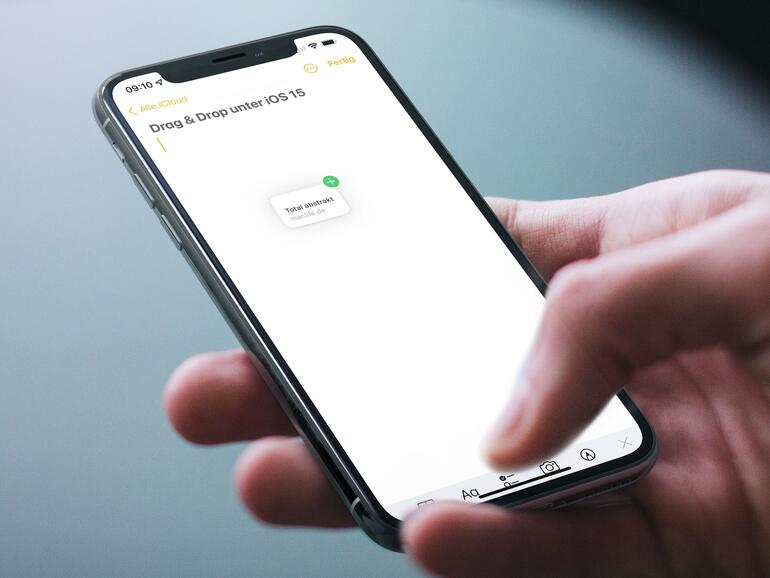

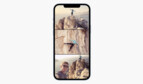

Diskutiere mit!
Hier kannst du den Artikel "iOS 15: So verbessert Apple Drag & Drop am iPhone" kommentieren. Melde dich einfach mit deinem maclife.de-Account an oder fülle die unten stehenden Felder aus.
Die Kommentare für diesen Artikel sind geschlossen.